
💡 네트워크 문제 발생? 차량처럼 꼼꼼한 관리로 해결! 꿀팁 대방출! 💡
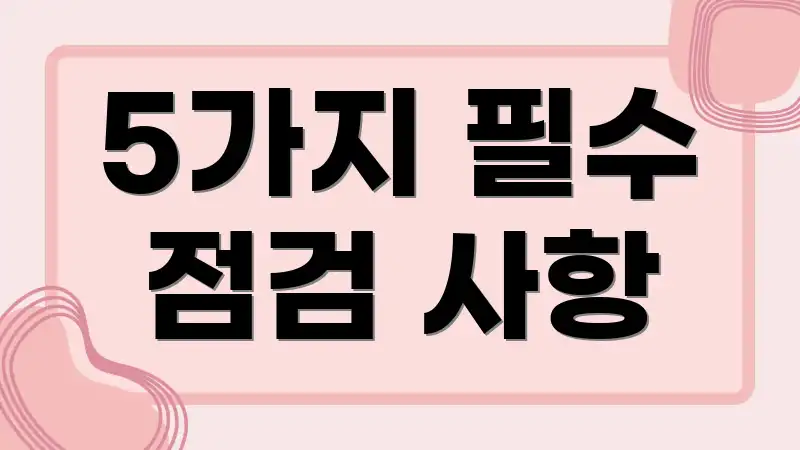
5가지 필수 점검 사항
윈도우10 네트워크 오류로 답답하신가요? 다음 5가지 필수 점검 사항을 따라 문제 해결의 실마리를 찾아보세요. 간단한 확인부터 꼼꼼한 설정까지, 쾌적한 환경을 만들어보세요.
1, 네트워크 어댑터 확인 및 재시작
가장 먼저, 어댑터가 정상 작동하는지 확인합니다. 장치 관리자에서 어댑터를 찾아 사용 안 함 후 다시 사용 설정해보세요.
2, IP 주소 및 DNS 설정 점검
잘못된 주소나 서버 설정은 연결을 방해합니다. 주소를 자동으로 받도록 설정하고, 서버 주소를 Google Public DNS(8.8.8.8, 8.8.4.4) 또는 Cloudflare DNS(1.1.1.1, 1.0.0.1)로 변경해보세요.
DNS(Domain Name System)란, 도메인 이름을 주소로 변환해주는 시스템입니다.
3, 공유기 및 모뎀 재부팅
공유기나 모뎀의 일시적인 오류는 연결 문제를 일으킬 수 있습니다. 전원 코드를 뽑았다가 30초 후에 다시 연결하여 재부팅하면 해결될 수 있습니다.
4, 문제 해결사 실행
윈도우10에는 내장된 문제 해결사가 있습니다. ‘설정 > 네트워크 및 인터넷 > 상태’에서 실행하여 자동으로 진단하고 해결해보세요.
5, 방화벽 및 백신 프로그램 확인
방화벽 또는 백신 프로그램이 연결을 차단하고 있을 수 있습니다. 일시적으로 끄거나 비활성화한 후 알아보세요. 문제가 해결된다면 해당 프로그램의 설정을 조정해야 합니다.
주요 점검 사항 요약
| 점검 항목 | 설명 | 해결 방법 |
|---|---|---|
| 어댑터 상태 | 장치 관리자에서 어댑터 확인 | 사용 안 함 후 다시 사용 설정 |
| 주소 및 서버 설정 | 잘못된 주소 또는 서버 설정 | 자동 주소 받기, Public DNS 설정 |
| 공유기 및 모뎀 | 일시적인 장비 오류 | 전원 코드 재연결 후 재부팅 |
| 문제 해결사 | 윈도우 내장 문제 진단 도구 | ‘문제 해결사’ 실행 |
| 방화벽 및 백신 프로그램 | 연결 차단 가능성 | 일시적 비활성화 후 확인 |
💡 갤럭시 S10 무한 부팅 문제, 5가지 확실한 해결 방법으로 깔끔하게 해결! 💡

3분 안에 끝내는 해결법
인터넷 연결이 끊겨서 답답했던 적 있으시죠? 윈도우10 네트워크 오류 해결 비법을 사용해 보세요!
나의 경험
인터넷 연결, 왜 갑자기 안 되는 걸까?
- 갑자기 안 되니 당황스러웠어요.
- 랜선 문제인가 싶어 확인해봤지만, 랜선은 튼튼!
- 와이파이 공유기 문제인가 싶어 재부팅해봤지만, 여전히 먹통!
3분 순삭 해결 방법! (진짜 됩니다!)
갑자기 안 될 때, 침착하게 다음 순서를 따라 해보세요:
- 1단계: 어댑터 확인! 장치 관리자에서 어댑터에 노란색 느낌표가 있는지 확인하세요. 있다면 드라이버 업데이트가 필요할 수 있어요. 업데이트 후 재부팅!
- 2단계: ipconfig /release & ipconfig /renew! 명령 프롬프트(관리자 권한으로 실행!)에서 이 두 명령어를 차례대로 입력하고 엔터! IP 주소가 재할당되면서 문제가 해결될 수 있답니다.
- 3단계: 문제 해결사! 윈도우 검색창에 “문제 해결사”를 검색해서 실행해보세요. 윈도우가 알아서 찾고 해결해줄지도 몰라요!
이 세 가지 방법을 시도했는데도 안 된다면 공유기 문제거나, ISP(인터넷 서비스 제공업체)에 문제가 있을 수도 있답니다. ISP에 연락해서 문의해보는 것도 좋은 방법이에요!
💡 삼성 세탁기 컨트롤러 문제, 속 시원하게 해결하고 오래 쓰는 방법까지 알아보세요! 💡

10가지 흔한 오류와 대처
윈도우10 네트워크 오류, 갑자기 연결이 끊어져 답답하신가요? 이 가이드에서는 10가지 흔한 오류와 그 해결 방법을 안내합니다. 윈도우10 네트워크 오류 해결 비법을 통해 문제 해결의 실마리를 찾아보세요.
흔한 오류 및 해결 방법
1, 어댑터 문제
문제: 어댑터가 제대로 작동하지 않거나 드라이버가 손상된 경우.
해결:
- 장치 관리자를 엽니다 (Windows 키 + X 누른 후 “장치 관리자” 선택).
- “네트워크 어댑터”를 확장합니다.
- 해당 어댑터를 마우스 오른쪽 버튼으로 클릭하고 “드라이버 업데이트”를 선택합니다.
- “드라이버 자동 검색”을 선택하여 최신 드라이버를 설치하거나, 제조업체 웹사이트에서 직접 다운로드하여 설치합니다.
2, IP 주소 충돌
문제: 동일한 네트워크 내에 두 개 이상의 장치가 동일한 주소를 사용하는 경우.
해결:
- 명령 프롬프트를 관리자 권한으로 실행합니다 (Windows 키를 누르고 “cmd” 입력 후 “관리자 권한으로 실행” 선택).
ipconfig /release를 입력하고 Enter 키를 누릅니다.ipconfig /renew를 입력하고 Enter 키를 누릅니다.- IP 주소가 정상적으로 재할당되었는지 확인합니다. (
ipconfig명령으로 확인)
팁: 공유기 설정에서 DHCP 서버를 활성화하면 주소 충돌을 예방할 수 있습니다.
3, DNS 서버 문제
문제: 서버가 응답하지 않거나 잘못된 서버를 사용하는 경우.
해결:
- 제어판을 열고 “네트워크 및 인터넷” > “네트워크 및 공유 센터” > “어댑터 설정 변경”을 선택합니다.
- 사용 중인 연결을 마우스 오른쪽 버튼으로 클릭하고 “속성”을 선택합니다.
- “Internet Protocol Version 4 (TCP/IPv4)”를 선택하고 “속성”을 클릭합니다.
- “다음 DNS 서버 주소 사용”을 선택하고 선호 서버와 보조 서버를 다음과 같이 설정합니다:
- 선호 서버: 8.8.8.8 (Google Public DNS)
- 보조 서버: 8.8.4.4 (Google Public DNS)
- “확인”을 클릭하여 설정을 저장합니다.
4, 방화벽 설정 문제
문제: 방화벽이 필요한 연결을 차단하는 경우.
해결:
- Windows Defender 방화벽을 열고 “Windows Defender 방화벽을 통해 앱 또는 기능 허용”을 선택합니다.
- “설정 변경”을 클릭하고 필요한 앱 또는 기능이 허용되어 있는지 확인합니다.
- 만약 없다면, “다른 앱 허용”을 클릭하여 해당 앱을 추가합니다.
5, 네트워크 프로필 문제
문제: 프로필이 “공용”으로 설정되어 있어 일부 기능이 제한되는 경우.
해결:
- 설정을 열고 “네트워크 및 인터넷” > “Wi-Fi” (또는 이더넷)를 선택합니다.
- 현재 연결된 항목을 클릭합니다.
- “네트워크 프로필”을 “개인”으로 변경합니다.
주의사항: 공용 Wi-Fi에서는 보안을 위해 “공용” 프로필을 유지하는 것이 좋습니다.
💡 앱숀프린터 제품 사용자라면 누구나 알아야 할 고객센터 이용 꿀팁! 자주 묻는 질문과 문제 해결 가이드를 통해 빠르고 쉽게 궁금증을 해결하세요. 💡
자주 묻는 질문
Q: 윈도우10 네트워크 오류가 발생하는 가장 흔한 원인은 무엇인가요?
A: 윈도우10 네트워크 오류는 Wi-Fi 드라이버 문제, 잘못된 IP 설정, 오래된 네트워크 어댑터 드라이버, 방화벽 설정 충돌, 또는 윈도우 업데이트 관련 문제 등 다양한 원인으로 발생할 수 있습니다.
Q: 윈도우10 네트워크 오류 해결을 위한 가장 기본적인 방법은 무엇인가요?
A: 가장 먼저 라우터 및 모뎀을 재부팅하고, 윈도우 네트워크 문제 해결사를 실행해 보세요. 문제 해결사는 윈도우에 내장된 진단 도구로, 자동적으로 일반적인 네트워크 문제를 감지하고 해결해 줍니다. 시작 메뉴 검색창에 “문제 해결사”를 입력하여 네트워크 문제 해결사를 실행할 수 있습니다.
Q: IP 주소를 자동으로 받도록 설정했는데도 네트워크 오류가 발생합니다. 어떻게 해야 하나요?
A: IP 주소를 수동으로 설정해 보세요. 명령 프롬프트를 관리자 권한으로 실행하고 “ipconfig /all” 명령어를 입력하여 현재 네트워크 설정을 확인합니다. 그 후, “네트워크 및 인터넷 설정”에서 “어댑터 옵션 변경”을 선택하고 사용하는 네트워크 어댑터를 마우스 우클릭하여 “속성”으로 들어갑니다. “인터넷 프로토콜 버전 4(TCP/IPv4)”를 선택하고 속성을 클릭하여 수동으로 IP 주소, 서브넷 마스크, 기본 게이트웨이, DNS 서버 주소를 입력합니다.
Q: 네트워크 어댑터 드라이버가 최신인지 확인하는 방법은 무엇이며, 업데이트가 필요한 경우 어떻게 해야 하나요?
A: 장치 관리자”를 열어서 “네트워크 어댑터”를 찾고, 사용하는 어댑터를 마우스 우클릭하여 “속성”으로 들어갑니다. “드라이버” 탭에서 드라이버 날짜 및 버전을 확인할 수 있습니다. 최신 드라이버는 장치 제조업체의 웹사이트에서 다운로드하거나, 장치 관리자에서 “드라이버 업데이트”를 클릭하여 자동으로 검색할 수 있습니다.
Q: 윈도우10 네트워크 오류를 예방하기 위해 정기적으로 해야 할 일은 무엇인가요?
A: 윈도우 업데이트를 최신 상태로 유지하고, 네트워크 어댑터 드라이버를 정기적으로 업데이트하는 것이 중요합니다. 또한, 신뢰할 수 있는 백신 프로그램을 설치하고 최신 상태로 유지하여 악성 코드 감염을 예방해야 합니다. 공유기 펌웨어 업데이트 역시 보안 및 네트워크 성능 향상에 도움이 됩니다.

